WAS6.1安装与集群配置详解
WAS ND6.1 集群配置向导_for linux
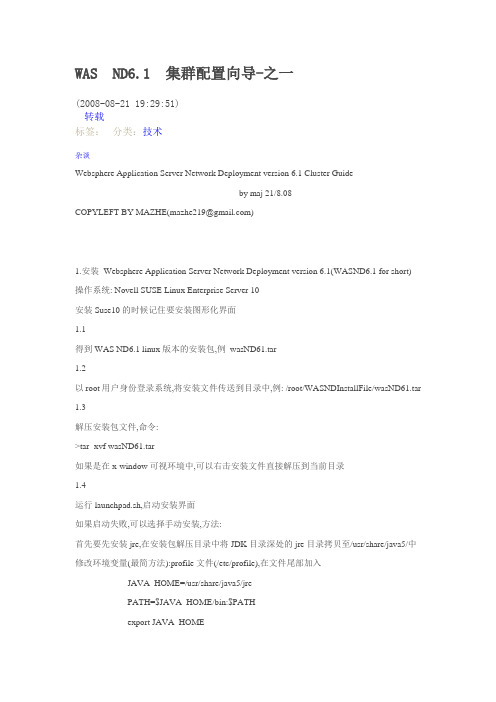
WAS ND6.1 集群配置向导-之一(2008-08-21 19:29:51)转载标签:分类:技术杂谈Websphere Application Server Network Deployment version 6.1 Cluster Guideby maj 21/8.08COPYLEFT BY MAZHE(mazhe219@)1.安装Websphere Application Server Network Deployment version 6.1(WASND6.1 for short) 操作系统: Novell SUSE Linux Enterprise Server 10安装Suse10的时候记住要安装图形化界面1.1得到WAS ND6.1 linux版本的安装包,例wasND61.tar1.2以root用户身份登录系统,将安装文件传送到目录中,例: /root/WASNDInstallFile/wasND61.tar 1.3解压安装包文件,命令:>tar -xvf wasND61.tar如果是在x-window可视环境中,可以右击安装文件直接解压到当前目录1.4运行launchpad.sh,启动安装界面如果启动失败,可以选择手动安装,方法:首先要先安装jre,在安装包解压目录中将JDK目录深处的jre目录拷贝至/usr/share/java5/中修改环境变量(最简方法):profile文件(/etc/profile),在文件尾部加入JAVA_HOME=/usr/share/java5/jrePATH=$JAVA_HOME/bin:$PATHexport JAVA_HOMEexport PATH重新登录使环境变量生效.测试jre是否安装成功:在任意目录下执行命令>java -version ,如果出现java版本信息,则表示安装成功.进入安装包目录中的WAS目录,执行install文件: >./install ,手动启动安装.1.5在启动的安装界面中,选择第一项:Startup the install wizard of Websphere Application Server Network Deployment进入WAS ND的安装.接受安装协议和指定安装目录(默认目录: /opt/IBM/Websphere/)后要选择同时生成profiles的类型,如果选择cell,则生成一个Deployment Manager和一个Application Server,或者可以单独生成Deployment Manager或者Application Server.但此处我们选择none,安装完成后单独创建这些profiles.1.6点击下一步直至安装完成.2.生成profile完成安装后,要创建Deployment Manager和Application Server的profile:到cluster管理节点上,运行: >/opt/IBM/WebSphere/Appserver/bin/ProfileManager/pmt.sh 打开profile创建界面.创建profile类型为Deployment Manager,用typical形式创建,默认创建的名字为Dmgr01.此处记住安装的Deployment Manager SOAP端口号,默认为8879建议选择安全管理并创建用户名与密码,例如: admin/111111到cluster受管节点上同样运行: >/opt/IBM/WebSphere/Appserver/bin/ProfileManager/pmt.sh此处创建profile类型为Application Server,依然使用typical形式创建,默认创建名为AppSrv01. 使用如上方法创建第二个Application Server,默认创建名为AppSrv02.2.1*重要一点,到各服务器上检查/etc/hosts文件,如果此处WASND安装时候将本机hostname映射到127.0.0.2,则要进行修改,改为127.0.0.1或者服务器真实IP即可.2.2将两台app server的IP映射成为hostname:修改DM服务器的/etc/hosts文件,添加映射,例如:192.168.0.2 webapp01.clu app01192.168.0.3 webapp02.clu app022.3启动DM,命令如下:>/opt/IBM/WebSphere/Appserver/profiles/Dmgr01/startManager.sh2.4要将两个app server加入到DM(Deployment Manager,下同)中,首先启动两个app server的node,命令如下:>/opt/IBM/WebSphere/Appserver/profiles/AppSrv01/startNode.sh成功启动后,将该app server加入到DM中,命令如下:>/opt/IBM/WebSphere/Appserver/profiles/AppSrv01/addNode.sh 192.168.0.1 8879 -username admin -password 111111以上参数分别为DM服务器ip,DM的SOAP端口,DM管理员登陆名,DM管理员登陆密码.2.5登录DM的管理控制台http://198.168.0.1:9060/admin在服务器->应用程序服务器中可以看到已经添加的的两台app server了(默认名称均为server1).3.创建集群cluster3.1 新建集群进入DM管理控制台,进入集群配置管理: 服务器->集群, 选择新建,然后创建一个空集群:testCluster3.2 为新集群添加成员选择进入集群testCluster,选择添加成员,将上面看见的两个两个app server添加到集群中,添加成功后可以在服务器->集群->本地拓扑中看到集群的拓扑结构.3.3 测试集群制作一个简单应用,只有index.jsp即可,可以生成上下文为"DemoApplication"的ear包进行直接部署,或者生成war包,然后在部署应用的时候指定应用上下文为"DemoApplication",部署的时候要在部署范围上面选择集群并进行应用保存(cluster=testCluster)启动集群testCluster.现在可以分别访问两个app server的应用了:http://192.168.0.2:9081/DemoApplicationhttp://192.168.0.3:9081/DemoApplication*注:安装时默认将application端口指定为9081,可以在安装时修改.如果访问成功,表示集群已经起作用,以后直接将应用部署到集群上面即可完成对两台app server的应用安装,但要注意的是各个服务器之间的时间相差不能大于5分钟,否则会显示不能同步的状态(修改系统时间命令: >date -s 15:30:00).4.安装IHS(IBM HTTP Server) 和WebServer插件4.1现在集群已经正常工作,但是还不能做到负载均衡,本结构例子使用IHS进行负载均衡.4.2同WASND安装,运行launchpad.sh,点击选择里面的Startup the install wizard of IBM HTTP Server.按照提示进行安装,默认安装到/opt/IBM/HttpServer1.4.3同上步骤点选Startup the install wizard of WebServer plugin.默认安装目录会将IHS的plugin安装到/opt/IBM/HttpServer.4.4 启动IHS运行/opt/IBM/HttpServer1/bin/apachectl.sh start4.5 将IHS注册到WASND中将/opt/IBM/HttpServer1/Plugins1/bin下的configurewebserver1.sh拷贝到DM中,并进行运行,命令如下:./configurewebserver1.sh -user admin -password 1111114.6进入DM的管理控制台,在服务器->web服务器中应该可以看到刚刚建好的webserver15.应用配置5.1部署应用时候,将部署范围选择为cluster和webserver1两个.5.2 修改virtual host进入环境->虚拟主机,选择default_host,点击"主机别名"进入编辑后将多余的都删掉,只留下9081,9443和80端口,对应得hostname都是*5.3重新启动DM服务5.4选中webserver1,点击传播插件,开始传播插件.如果传播插件失败,有可能是在系统上权限不够,可以使用chmod修改权限5.5成功传播插件后就可以进行负载均衡了,可以访问http://192.168.0.1/DemoApplication安装配置完成注:负载均衡请求流程:request->webserver(IHS)->进行负载均衡(从cluster中选择合适的服务器)->将request分发到app serverWAS ND6.1 集群配置向导-之二(2008-08-21 19:35:09)转载标签:分类:技术杂谈Websphere Application Server Network Deployment version 6.1 Cluster Guideby maj 21/8.08COPYLEFT BY MAZHE(mazhe219@)附1:各端口关系a.将端口和应用关联起来是通过virtual host,例如有两个应用app01和app02,分别要通过9085和9086来访问,配置方法是在环境->虚拟主机中建立两个virtual host,分别取名为host1和host2,里面分别新建端口*-9085和*-9086(要重新启动WAS).然后在部署应用的时候有一步骤是要为应用指定virtual host,此时将app01指定为host1,将app02指定为host2,即完成应用对端口的映射.如果是已经安装过的应用要进行端口修改的话,进入应用程序->企业应用程序,点击要修改的应用,在右边"Web 模块属性"中点击"虚拟主机",再修改为相应virtual host即可.b.各个application server上面也要开启端口,否则就算部署在服务器上面的应用使用了端口例如9085,但服务器本身没有对应打开的话,也是不能通过9085端口访问到该应用的.配置方法:服务器->应用程序服务器,点选要修改的服务器->右侧"容器设置"->"web容器设置"->"Web 容器传输链"->WCInboundDefault ,在此处可以修改端口,没有的端口可以进行添加(右边"端口"选项)WAS ND6.1 集群配置向导-之三(2008-08-21 19:37:43)转载标签:分类:技术杂谈Websphere Application Server Network Deployment version 6.1 ClusterGuide by maj 21/8.08 COPYLEFT BY MAZHE(mazhe219@)附2:自定义LoadBalancer1.编写自定义LoadBalancer代码可以使用servlet书写负载分发逻辑,选择好要分发的服务器后可以使用response.sendRedirect(url)该LoadBalancer应用的上下文要和webserver中的被访问应用一致(待研究)2.修改webserver的plugin配置要修改的配置文件地址:/opt/IBM/WebSphere/AppServer/profiles/Dmgr01/config/cells/Cell01/nodes/Node01/servers/web server1/plugin-cfg.xml原始配置:<VirtualHostGroup Name="default_host"><VirtualHost Name="*:80"/><VirtualHost Name="*:9443"/><VirtualHost Name="*:9081"/></VirtualHostGroup><ServerCluster LoadBalance="Round Robin" Name="testCluster"><Server CloneID="11111" LoadBalanceWeight="2" Name="Node01_app01"><Transport Hostname="APPHOST01" Port="9081" Protocol="http"/><Transport Hostname="APPHOST01" Port="9444" Protocol="https"><Property Name="keyring"Value="/opt/IBM/HTTPServer/config/webserver1/plugin-key.kdb"/><Property Name="stashfile"Value="/opt/IBM/HTTPServer/config/webserver1/plugin-key.sth"/></Transport></Server><Server CloneID="22222" LoadBalanceWeight="2" Name="Node02_app02"> <Transport Hostname="APPHOST02" Port="9083" Protocol="http"/><Transport Hostname="APPHOST02" Port="9446" Protocol="https"><Property Name="keyring"Value="/opt/IBM/HTTPServer/config/webserver1/plugin-key.kdb"/><Property Name="stashfile"Value="/opt/IBM/HTTPServer/config/webserver1/plugin-key.sth"/></Transport></Server><Server CloneID="33333" LoadBalanceWeight="2" Name="Node03_app03"> <Transport Hostname="APPHOST02" Port="9081" Protocol="http"/><Transport Hostname="APPHOST02" Port="9444" Protocol="https"><Property Name="keyring"Value="/opt/IBM/HTTPServer/config/webserver1/plugin-key.kdb"/><Property Name="stashfile"Value="/opt/IBM/HTTPServer/config/webserver1/plugin-key.sth"/></Transport></Server><PrimaryServers><Server Name="Node01_app01"/><Server Name="Node02_app02"/><Server Name="Node03_app03"/></PrimaryServers></ServerCluster>上面配置文件中一些不很重要的属性被省略掉了,将配置文件改为:<VirtualHostGroup Name="default_host"><VirtualHost Name="*:80"/><VirtualHost Name="*:9443"/><VirtualHost Name="*:9081"/><VirtualHost Name="*:8088"/></VirtualHostGroup><ServerCluster LoadBalance="Round Robin" Name="testCluster"><ClusterAddress Name="MyLoadBalancer"><Transport Hostname="192.168.0.6" Port="8088" Protocol="http"/></ClusterAddress><Server CloneID="11111" LoadBalanceWeight="2" Name="Node01_app01"> <Transport Hostname="APPHOST01" Port="9081" Protocol="http"/><Transport Hostname="APPHOST01" Port="9444" Protocol="https"><Property Name="keyring"Value="/opt/IBM/HTTPServer/config/webserver1/plugin-key.kdb"/><Property Name="stashfile"Value="/opt/IBM/HTTPServer/config/webserver1/plugin-key.sth"/></Transport></Server><Server CloneID="22222" LoadBalanceWeight="2" Name="Node02_app02"> <Transport Hostname="APPHOST02" Port="9083" Protocol="http"/><Transport Hostname="APPHOST02" Port="9446" Protocol="https"><Property Name="keyring"Value="/opt/IBM/HTTPServer/config/webserver1/plugin-key.kdb"/><Property Name="stashfile"Value="/opt/IBM/HTTPServer/config/webserver1/plugin-key.sth"/></Transport></Server><Server CloneID="33333" LoadBalanceWeight="2" Name="Node03_app03"><Transport Hostname="APPHOST02" Port="9081" Protocol="http"/><Transport Hostname="APPHOST02" Port="9444" Protocol="https"><Property Name="keyring"Value="/opt/IBM/HTTPServer/config/webserver1/plugin-key.kdb"/><Property Name="stashfile"Value="/opt/IBM/HTTPServer/config/webserver1/plugin-key.sth"/></Transport></Server><PrimaryServers><Server Name="MyLoadBalancer"/></PrimaryServers></ServerCluster>主要添加了名为MyLoadBalancer的ClusterAddress,这个自定义LoadBalancer的地址为192.168.0.6,端口为8088,要指定PrimaryServers中为主要添加了名为MyLoadBalancer的ClusterAddress,并在VirtualHostGroup中添加一个端口.2.webserver传播插件点选webserver1并进行插件的传播.3.完成自定义LoadBalancer进行访问测试。
Websphere6.1 for win安装部署说明

Websphere6.1的安装和配置§1.1安装Websphere6.1§1.1.1安装介质安装介质在\\10.168.166.187\software文件夹中。
§1.1.2安装过程执行安装文件夹中的launchpad.exe,出现如下所示页面;选择“Websphere Application Server Network Deployment安装”;如下页面,点击“Websphere Application Server Network Deployment安装向导”。
点击“下一步”;接受协议,点击“下一步”;默认点击“下一步”;选择安装路径,点击“下一步”;点击“下一步”;然后,开始进行安装即可。
§1.1.3进行配置在“开始-》所有程序-》IBM Websphere”中打开“概要文件管理工具”,如下所示;点击“下一步”,如下所示,选择“应用程序服务器”;点击“下一步”,如下所示,选择“高级概要文件创建”;点击“下一步”;点击“下一步”,如下所示,可以输入概要文件名和路径;;输入管理员用户名和密码,一般默认为admin;如下页面,显示了所有相关的端口,点击“下一步”;点击“下一步”;点击“下一步”;点击“创建”,开始安装;台如下页面,点击“启动服务器”,启动W AS控制台;会弹出启动页面,显示启动信息;启动完成后,打开IE,输入:http://127.0.0.1:9060/ibm/console打开控制台页面,如下所示;输入管理员用户及密码,如admin,点击“登录”,进入控制台页面,如下所示;进入WebSphere管理控制台,第一步,上载文件并指定上下文根路径点击左侧导航栏的应用程序菜单项,选择子菜单安装新的应用程序,界面右侧出现准备应用程序安装界面。
在该界面上,首先要将打包后的程序上载到WebSphere的工作目录下,在“本地文件系统”下面点击“浏览”,找到要部署的文件(btis.war),在“上下文根”里面输入“/btis”,单击下一步,WebSphere将进行war包上载的处理。
was6-01集群安装配置

was6-01集群安装配置预览说明:预览图片所展示的格式为文档的源格式展示,下载源文件没有水印,内容可编辑和复制1 安装准备:1.1 变量安装目录e:\\profile\\/IBM\\WebSphere\\AppServer\\profiles\\AppSr v WebSpher应用服务器e:\\profile\\IBM\\WebSphere\\AppServer\\profiles\\Dmgr WebSpher应用服务器网络部署1.2 检查服务器端口检查本机是否安装了端口为8879,8888和9060等端口的服务,即保证本机所用端口不和WebSphere的服务器(注意,W AS6.0默认的管理控制台的端口修改为9060,和was5.0.2不同)2 安装was6的ND管理平台2.1 将was 6.0 –win32.rar 解压,进到was 6.0 –win32.rar 解压目录,运行安装程序launchpad.bat 如下图:选择websphere application server network deploument - 启动websphere application server network deployment的安装向导进入欢迎页面。
单击“下一步”接受本软件的安装协议,点击“下一步”,进入系统条件检查点击“下一步”选择安装的目录点击“下一步”选择安装产品“把“应用程序服务器样本“去掉点击”下一步“出现was nd 安装摘要。
点击“下一步”开始进入安装拷贝软件内容,安装完成2.2 安装“Dmgr”管理概要表,选择“启动概要表的创建”,点击“下一步”作为节点的管理服务器,需要先建立“Dmgr”管理概要表,请选择第一个选项“创建Deployment Manager 概要表”,点击“下一步”选择概要目录,(一般默认)单击“下一步”输入概要表名(一般默认)“下一步”配置概要表的节点名、单元名和主机名(默认)“下一步”设置概要(profiles)的端口(默认)“下一步”输入密码,“下一步”开始安装概要表,稍后会提示概要表安装已完成,2.3 安装“应用程序概要表”如上图所示,点击“完成”后,启动“第一步”控制台,如下图:选择“概要表创建”选择“应用程序概要表”第二项概要表名,(默认)“下一步”选择路径(默认)“下一步”节点名及主机名(默认)“下一步”(默认)“下一步”输入密码“下一步”开始安装,完成3 . 增加并启动节点:在创建完Dmgr和AppServ后,需要将AppServ的节点键入导Dmgr中。
WAS6.1安装配置手册..

北京拓普丰联信息工程有限公司WebSphere安装配置指南版本 <1.0>密级:秘密 北京拓普丰联信息工程有限公司, Page 2 of 61目录一、WebSphere安装41.1.1WebSphere6.1主程序的安装41.1.2补丁工具的安装101.1.3补丁的安装14二、WebSphere配置181.1.1启动控制台181.1.2配置数据源201.1.3测试数据源371.1.4配置WebSphere变量391.1.5安装应用程序(应用程序要用JDK1.5编译)431.1.6配置应用程序第三方包。
501.1.7优化配置50密级:秘密 北京拓普丰联信息工程有限公司, Page 3 of 61一、 WebSphere安装1.1.1WebSphere6.1主程序的安装点击安装文件,在安装向导初始化完成后,进入安装界面,如图 1:点击【下一步】,如图 2:密级:秘密 北京拓普丰联信息工程有限公司, Page 4 of 61密级:秘密 北京拓普丰联信息工程有限公司,Page 5 of 61图 2选择“我既接受IBM 条款也接受非IBM 条款”后,点击【下一步】,如图 3:图 3系统会进行必备软件检查,当检查成功后,点击【下一步】,如图 4:密级:秘密 北京拓普丰联信息工程有限公司,Page 6 of 61图 4推荐采用默认选项(如果选中“安装样本应用程序”程序在安装过程会自动创建几个样本应用程序) ,然后点击【下一步】,如图 5:密级:秘密 北京拓普丰联信息工程有限公司,Page 7 of 61图 5在上图中,点击【浏览】按钮,自定义选择程序安装路径(也可采用默认路径)。
点击【下一步】,如图 6:图 6如图 6:选择“应用程序服务器”,点击【下一步】进入图 7:密级:秘密 北京拓普丰联信息工程有限公司,Page 8 of 61图 7建议取消“启用管理安全性”前面的选择。
点击【下一步】进入图 8:图 8点击【下一步】,进入组件安装和配置界面,如图 9:密级:秘密 北京拓普丰联信息工程有限公司,Page 9 of 61图 9如上图,当组件安装和配置完成后,进入图 10:图 10如图 10,建议取消“启动第一步控制台”选项。
Was垂直集群

Was垂直集群+nc502安装部署手册1.一..1 上传安装包:was64_AIX、wastools、was_patch_61011、NC502 1.一..2 在主服务器(10.1.200.203)上安装wasND版本在安装文件包(WebSphere6.1 Application Server)内找到install文件,双击该文件后开始安装,我们将看到如下界面:这里选择“启动WebSphere Application Server Network Deployment的安装向导”然后进入到安装界面:点击“下一步”进入安装界面:选择“我既接受IBM条款也接受非IBM条款”点击“下一步”进入安装界面:点击“下一步”进入安装界面:【注意】这里我们不推荐安装样本应用程序点击“下一步”进入安装界面:【注意】不要使用默认路径,安装路径不要带有空格等特殊符号。
点击“下一步”进入安装界面:根据具体项目需要选择安装不同的概要文件模板,如果是单节点环境,则需要选择“应用程序服务器”,如果是集群则需要选择Deploy Managerf如果不选择,则在产品安装完成后通过命令pmt.bat手工建立,这里我们以“单元(Deployment Manager和受管节点)”为例。
点击“下一步”进入安装界面:根据管理需要输入用户名和密码。
用于登陆到管理工具的用户名和密码点击“下一步”进入安装界面:点击“下一步”进入安装界面:进入安装界面:点击“完成”后,我们会看到下面的界面:点击“安装验证”,显示以下界面:同样,我们可以进入到WebSphere服务器的控制台,【注意】访问的端口可以查看安装概要文件后logs目录中的AboutThisProfile.txt文件。
进入以下界面:1.一..3 在主服务器上安装IHS、Plugin1:HTTPserver的安装。
正常安装,注意以下两点(1):管理部分可以忽略(2):应用服务器主机名指向Dm所在机器2:Plugin的安装。
基于WAS 6.1的WebSphere Portal 6.1 Cluster配置详解
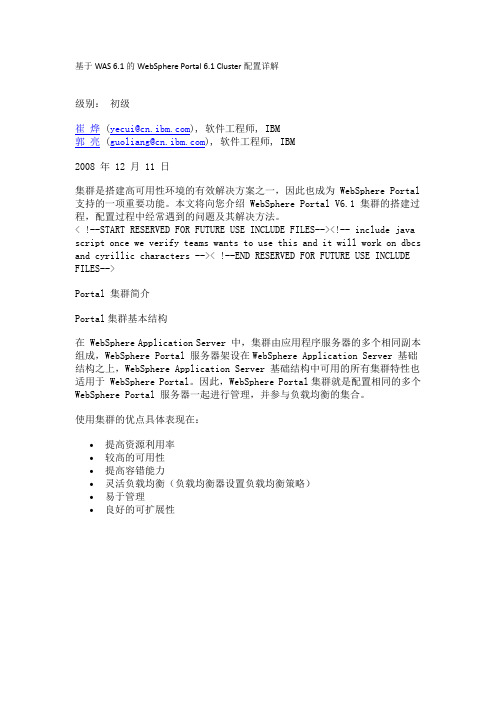
基于WAS 6.1的WebSphere Portal 6.1 Cluster配置详解级别:初级崔烨 (yecui@), 软件工程师, IBM郭亮 (guoliang@), 软件工程师, IBM2008 年 12 月 11 日集群是搭建高可用性环境的有效解决方案之一,因此也成为 WebSphere Portal 支持的一项重要功能。
本文将向您介绍 WebSphere Portal V6.1 集群的搭建过程,配置过程中经常遇到的问题及其解决方法。
< !--START RESERVED FOR FUTURE USE INCLUDE FILES--><!-- include java script once we verify teams wants to use this and it will work on dbcs and cyrillic characters -->< !--END RESERVED FOR FUTURE USE INCLUDE FILES-->Portal 集群简介Portal集群基本结构在 WebSphere Application Server 中,集群由应用程序服务器的多个相同副本组成,WebSphere Portal 服务器架设在WebSphere Application Server 基础结构之上,WebSphere Application Server 基础结构中可用的所有集群特性也适用于 WebSphere Portal。
因此,WebSphere Portal集群就是配置相同的多个WebSphere Portal 服务器一起进行管理,并参与负载均衡的集合。
使用集群的优点具体表现在:∙提高资源利用率∙较高的可用性∙提高容错能力∙灵活负载均衡(负载均衡器设置负载均衡策略)∙易于管理∙良好的可扩展性图 1. Portal 集群基本结构示意图图1 是 Portal 集群的拓扑结构,包括单元(cell)、节点(node)、服务器(server)等基本概念。
WAS6.1安装配置文档 at AIX5.3

WAS6.1安装、调整和应用部署一.环境介绍AIX 5.3 安装程序安装目录host:ETLDEV2 IP:158.222.2.90 WAS /usr/IBM/WebSphere/AppServerDeployment Manager /usr/IBM/WebSphere/AppServer/profiles/dmgr Application Server /usr/IBM/WebSphere/AppServer/profiles/Appserv01 IBM HTTP SERVER /usr/IBM/HTTPServer1HTTP PLUGINS /usr/IBM/HTTPServer1/Pluginshost:ETLDEV1 IP:158.222.2.91 WAS /usr/IBM/WebSphere/AppServerApplication Server /usr/IBM/WebSphere/AppServer/profiles/Appserv021.WAS安装介质目录 /opt/software/websphere2.补丁工厂介质目录 /opt/software/websphere/UpdateInstaller3. 补丁包目录 /opt/software/websphere6.1.0-WS-IHS-AixPPC64-FP0000027.pak HTTP补丁6.1.0-WS-PLG-AixPPC64-FP0000027.pak 插件补丁6.1.0-WS-W ASSDK-AixPPC64-FP0000027.pak W AS补丁4. 备注:在158.222.2.90上包括步骤二,三,四,五,六,七,八,九。
在158.222.2.91上只需要步骤二,三,四,六二.W AS v6.1的安装1.为了安装设置最简便,本文所有操作请都在root用户下进行2.考虑到以后可能会更换IP地址,下面安装涉及到填写连接的都填写主机名,所以编辑两台主机的/etc/hosts 最后一行添加: 158.222.2.90 ETLDEV2158.222.2.91ETLDEV13.在158.222.2.90 执行 /opt/software/websphere/WAS/install 命令,开始安装。
websphere6.1集群配置

webshphere6.1集群配置目录第1章术语_______________________________________________________ 2 1.1术语______________________________________________________________ 2第2章准备工作___________________________________________________ 2 2.1WAS ND集群基本概念及体系结构____________________________________ 2 2.2群集原理__________________________________________________________ 3 2.3安装步骤汇总______________________________________________________ 4 2.4安装前任务________________________________________________________ 5第3章系统安装步骤_______________________________________________ 6 3.1安装WAS6.1中的DM管理节点______________________________________ 6 3.2通过概要文件管理工具安装节点_____________________________________ 10 3.3安装配置IHS _____________________________________________________ 15 3.4安装配置WAS Plugin ______________________________________________ 19 3.5Web Server节点加入配置管理服务器 _________________________________ 23 3.6配置WAS群集___________________________________________________ 23第1章术语1.1 术语IHS:IBM HTTP SERVERWAS:IBM Websphere Aplication Server ,中间件应用服务程序;DM:Deployment Manager ,WAS中的集群管理节点;ND:NodeAgent ,WAS中的节点监听程序;第2章准备工作2.1 WAS ND集群基本概念及体系结构什么是集群?WAS集群由一组应用服务器组成,每个服务器上部署了同样的应用程序。
wps6.1安装和配置文档

一:安装目前我们的开发环境wid6.0,对应的jdk为1.4;由于新的开发需要jdk1.5以上所以需要升级现有开发环境升级为wid6.1,对应的jdk为1.5;1:请确保c盘至少有1.5G空间,要安装到的目的盘至少需要7G空间。
2:安装程序的位置\\192.168.0.5\wid6.1\disk1\launchpad.exe username=administrator password=wpsadmin如果本地有足够磁盘空间,可以把安装程序copy到本地磁盘,再安装。
2:旧的wid6.0环境先不要删除。
3:安装过程除了修改安装路径外,其他按照默认选项,安装过程大概需要2个小时,请耐心等待。
安装路径建议类似如下路径F:\IBM\***4:安装完成后请新建工作空间,不要和wid6.0的工作空间混用。
二:安全性的配置注:配置过程中请及时保存,涉及到密码时,默认和用户名一样Step1:复制如下文件到如下目录Step2:启动WPS服务器Step3:登录到控制台username=admin password=adminStep4:选择安全性—》安全管理,应用程序和基础结构点击安全配置向导Step5:在向导的步骤3中输入用户名wpsadmin定制注册类名com.zhengxin.eoms.wsm.wps.CustomUserRegistryStep6:选择J2C认证数据Step7:修改下列各项原用户标识为admin的为wpsadminStep8:选择安全性-》业务集成安全性修改如下原为admin的选项为wpsadminStep9:选择总线安全性点击已启用(注:总共有4个)—》总线连接中的角色和组,然后先删除admin 再添加wpsadmin用户Step10:停止wps服务器Step11:双击wps服务器:出现如下页面,在security选中修改admin为wpsadminStep12:重启wps服务器,在管理用户角色中添加如下用户:admin-authz,wpsadmin三:数据源的配置Step1:选择环境-》WebSphere变量把ojdbc14.jar放在E:\lib修改ORACLE_JDBC_DRIVER_PA TH为E:\libStep2:在J2C认证数据中新建如下数据Step3:选择资源-》JDBC-》JDBC提供程序选择作用域为节点=widNode,服务器=server1然后点新建Step4:再步骤1中按如下设置Step5:在刚才创建好的提供程序中选择数据源Step6:配置如下BPCExplorer bpcexplorer.war,WEB-INF/web.xml ejb/BusinessProcessHome com.ibm.bpe.api.BusinessFlowManagerBPCExplorer bpcexplorer.war,WEB-INF/web.xml ejb/CompensationRepairHome pensationRepairBPCExplorer bpcexplorer.war,WEB-INF/web.xml ejb/HumanTaskManagerEJB com.ibm.task.api.HumanTaskManagerBPCExplorer bpcexplorer.war,WEB-INF/web.xml ejb/LocalBusinessProcessHome com.ibm.bpe.api.LocalBusinessFlowManagerBPCExplorer bpcexplorer.war,WEB-INF/web.xml ejb/LocalHumanTaskManagerEJB com.ibm.task.api.LocalHumanTaskManagerBPCExplorer bpcexplorer.war,WEB-INF/web.xml ejb/LocalCompensationRepairHome com.ibm.bpe.api.LocalCompensationRepaircom/ibm/bpe/api/BusinessFlowManagerHomecom/ibm/bpe/api/CompensationRepairHomecom/ibm/task/api/HumanTaskManagerHomecom/ibm/bpe/api/LocalBusinessFlowManagerHomecom/ibm/task/api/LocalHumanTaskManagerHomecom/ibm/bpe/api/LocalCompensationRepairHome。
WebSphere6.1安装及配置说明
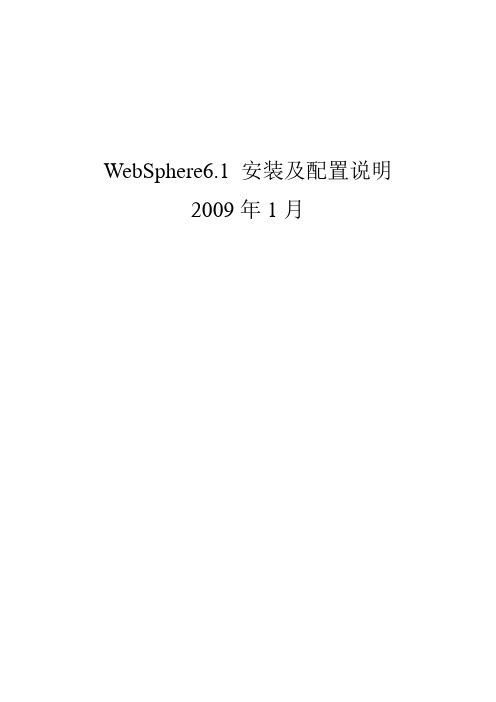
WebSphere6.1 安装及配置说明2009年1月目录一、安装说明 (3)二、配置说明 (9)一、安装说明进入服务器路径\\192.168.10.101\Software\00_DEV_ApplicationServer\Websphere\IBM WebSphere6.1 Trial Base\was.cd.6100.trial.base.windows.ia32,将目录映射到本地,双击launchpad.exe,看到如下页面:点击“启动WebSphere Application Server - Trial 的安装向导。
”,进入如下页面:点击下一步,进入如下页面:点击“下一步”,进入如下页面:选择接受协议,,然后点击“下一步”,进入如下页面:点击“下一步”,进入如下页面:然后点击“下一步”,进入如下页面:设置安装目录,注意所需磁盘空间是否够用,点击“下一步”,进入如下页面:然后输入密码,点击“下一步”,进入如下页面:点击“下一步”,进入安装界面,如下页面:安装完成后,进入如下页面:点击“完成”,进入如下页面,点击图示“安装验证”:验证结果,如下页面:到此,安装成功结束。
二、配置说明安装完成后:1.从菜单进入“第一步”:2.在服务器启动的状态下,点击进入管理控制台:输入用户名/密码,点击“确定”。
注意:如果采用JDBC的方式部署应用(适用开发模式),直接到第6步应用部署。
3.“服务器”JVM设置:如图,点选“Server1”:选择“Java和进程管理”下的“进程定义”:选择“Java虚拟机”:“填写”:[初始堆大小]256[最大堆大小]512[通用JVM参数]-Dclient.endcoding.override=UTF-8按“确定”后,点击“保存到主配置”:4.应用安全性配置:进入“Java认证和授权服务”,点击“J2C认证数据”:点“新增”:在[常规属性]卡中[别名] CMBCSPS_DS[用户标识]db2admin(依据实际情况填写)[密码] 依据实际情况填写点击[确定]注意:别名在后面建JNDI会用到,用户标识填访问数据库的用户名,密码填访问数据库密码。
WebSphere6.1安装手册

WebSphere6.1安装手册梁文贯2009-12-01目录第一章WEBSPHERE安装说明 (1)第一节概述 (1)第二节安装 (2)第三节WAS软件安装 (2)第四节安装IHS和插件 (6)第五节安装WAS6.1补丁 (14)1.5.1安装补丁运行程序 (14)1.5.2安装WAS补丁 (18)1.5.3安装IHS补丁 (22)1.5.4安装Plugins插件补丁 (26)第六节创建概要文件 (30)第七节启动WAS控制台管理服务 (46)第二章WAS服务配置 (48)2.1启动Node Agent节点代理 (48)2.2创建集群 (49)2.3配置Web 服务器 (55)2.3.1生成插件 (55)2.3.2传播插件 (56)2.4配置应用程序服务器 (57)3.4.1设置线程池WebContainer大小 (57)3.4.2设置记录和跟踪JVM 日志大小 (59)3.4.3设置Java 虚拟机大小 (62)2.5配置JAAS-J2C 认证数据 (63)2.6配置JDBC数据源 (66)2.7修改数据源连接池 (70)2.8添加端口 (71)2.9签署信任库 (73)2.10SSL 证书和密钥管理 (76)2.10.1.创建插件密钥数据库文件 (76)2.10.2.配置WAS容器SSL证书和密钥管理 (80)2.10.3.修改插件密钥数据库文件 (94)2.10.4.创建IHS密钥数据库文件 (96)2.10.5.配置HIS及插件参数 (99)2.10.5.1.配置插件 (99)2.10.5.2.配置HIS (105)2.10.6. 3.9.6 添加默认主机端口 (106)2.10.7. 3.9.6 其他配置 (109)2.10.8. 3.9.7 签署者信息交换 (116)第三章其他参数设置 (117)3.1 在发布应用程序前核对端口 (117)3.2程序发布后登录系统报用户名错误 (117)3.3调优修改参数参考 (118)3.3.1修改IHS中的Apache参数 (118)3.3.1修改操作系统参数 (119)3.4 WAS启动服务管理 (119)3.4.1 Linux启动WAS脚本 (119)3.4.2 Windows系统自动启动服务 (120)第四章发布企业应用程序 (122)1、发布程序的准备工作 (122)2、发布程序 (124)第五章发布工作流ejb包 (127)第四部分平台系统维护流程.............................................................. 错误!未定义书签。
was6群集配置及应用部署简要说明

(2)创建定制概要文件后,使用addNode命令来联合定制节点。
启动Deployment Manager。
转至定制概要表的install_root/profiles/profile_name/bin目录并发出addNode命令。格式为: addNode.sh IP(dmgr所在机器) SOAP连接器端口
WAS6集群配置及应用部署简要说明
先决条件:
操作系统的版本符合要求,WAS的补丁准备就绪,网络环境正常。
ቤተ መጻሕፍቲ ባይዱ
场景设定:
为了描述以及理解上的简化,我们描述一个仅仅由两个server实例组成的集群的搭建过程。并且说明如何将一个应用程序部署到集群中。
环境设定:
假设有3台机器分别命名为HostDM, Host1, Host2,其中HostDM用作Deployment Manager和IBM Http Server的安装节点;Host1和Host2用作集群成员节点。
4. 在Deployment Manager中创建集群MyCluster定义
5. 在hostDM上安装IHS及Plugin并且在Deployment Manager中生成Web Server定义
6. 安装应用程序,把模块同时部署到集群(MyCluster)和Web Server上
7. 生成plugin-cfg.xml插件并且传播插件
(Managed Node)
(Deployment Manager)
总体步骤说明:
1. 安装WAD6 ND版(分别在hostDM,host1,host2)
2. 在hostDM上创建Deployment Manager概要表(dmgr)
3. 在host1,host2上分别创建Custom概要表,把节点联合到Deployment Manager
WAS垂直集群配置

websphere6.1 集群如何安装----------------------------Websphere6集群应用部署手册目录一、搭建集群环境31.1 安装软件31.2 搭建环境说明31.3 安装集群管理端31.4 在另外一台机器上安装一个节点41.5 在集群的主机安装一个节点51.6 向集群中添加节点51.7 建集群,并将两个节点添加到集群中61.8 部署EAR应用6一、搭建集群环境1.1 安装软件Websphere Application Server Network Deployment v6.0,简称WAS ND版。
1、装载镜像文件:将镜像文件装载到虚拟光驱管理,装载后如下图所示:选择并双击WAS_ND_V61_FOR_WIN_32bit_AS.iso,弹出如下所示窗口:(如果双击之后WebSphere Application Server Network Deployment 面不出来,则返回“我的电脑,打开磁盘驱动器,双击launchpad.exe文件即可”)单击左边菜单栏webSphere Aplication Server NetworkDeployment安装选择右侧第一项启动webSphere Aplication Server NetworkDeploymen的安装向导,系统弹出软件安装界面,如图所示:在系统安装界面中,点击“下一步”按钮,系统弹出“软件许可证协议”界面,如下图所示:在“软件许可证协议”界面中,在单选项点击“我既接受IBM条款也接受非IBM条款”后,点击“下一步”按钮,系统弹出“系统必备软件检查”界面,如图所示:在“系统必备软件检查”界面中,确认检查结果后,点击“下一步”按钮,在“安装样本应用程序”界面中,去除“安装样本应用程序”项后,点击“下一步”按钮,系统弹出“安装目录”界面如图所示点击“浏览”选择安装文件的路径后再次点击“下一步”继续点击“下一步”继续:如果当前电脑有运行Java程序时会弹出如下窗口:点击“上一步”并停止当前电脑运行的Java程序后再点击“下一步”点击“下一步”继续安装完成后弹出如下所示窗口:1.2 搭建环境说明本文将介绍如何在一台主机上安装集群管理端和一个节点,在另外一台机器上安装一个节点作为一个集群,当然可以在每台机器上安装多个节点,一个节点对应一个Windows Service,每个节点有独立的端口号。
WebSphere安装教程(WAS6.1为例)
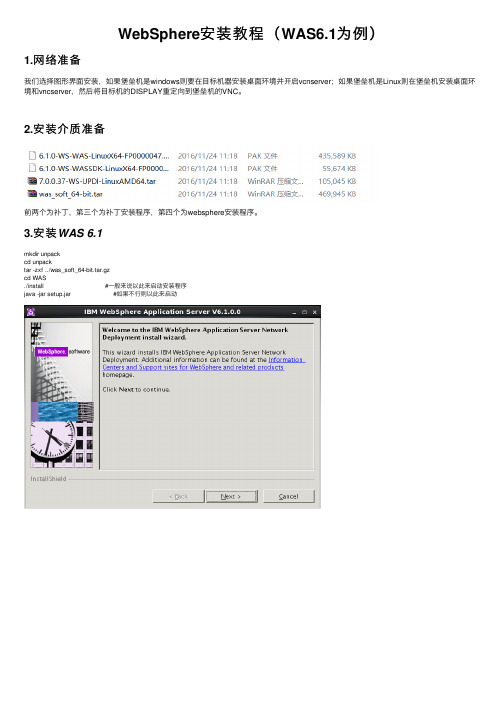
WebSphere安装教程(WAS6.1为例)
⽹络准备
准备
1.⽹络
我们选择图形界⾯安装,如果堡垒机是windows则要在⽬标机器安装桌⾯环境并开启vcnserver;如果堡垒机是Linux则在堡垒机安装桌⾯环境和vncserver,然后将⽬标机的DISPLAY重定向到堡垒机的VNC。
2.安装介质准备
前两个为补丁,第三个为补丁安装程序,第四个为websphere安装程序。
3.安装WAS 6.1
mkdir unpack
cd unpack
tar -zxf ../was_soft_64-bit.tar.gz
cd WAS
./install #⼀般来说以此来启动安装程序
java -jar setup.jar #如果不⾏则以此来启动
cd ../..
cd UpdateInstaller
./install
Passed最好,Wanning也⽆所谓
输⼊更新程序安装⽬录
如果不钩选或补丁更新程序未启动,到更新程序⽬录下⼿动启动以进⾏后续步骤
cd /was/UpdateInstaller/
./update.sh
输⼊websphere主程序安装⽬录
输⼊补丁所在⽬录
到此WebSphere安装已经完成,创建profile参见“”。
在Linux上安装配置ibm websphere6.1
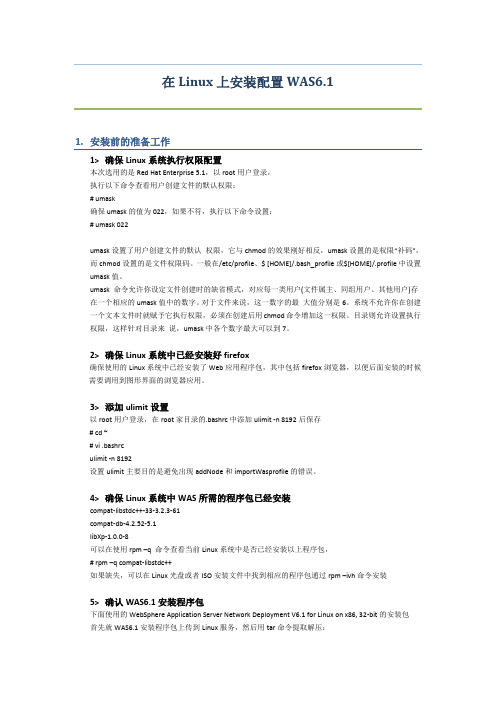
在Linux上安装配置WAS6.11.安装前的准备工作1>确保Linux系统执行权限配置本次选用的是Red Hat Enterprise 5.1,以root用户登录,执行以下命令查看用户创建文件的默认权限:# umask确保umask的值为022,如果不符,执行以下命令设置:# umask 022umask设置了用户创建文件的默认权限,它与chmod的效果刚好相反,umask设置的是权限“补码”,而chmod设置的是文件权限码。
一般在/etc/profile、$ [HOME]/.bash_profile或$[HOME]/.profile中设置umask值。
umask 命令允许你设定文件创建时的缺省模式,对应每一类用户(文件属主、同组用户、其他用户)存在一个相应的umask值中的数字。
对于文件来说,这一数字的最大值分别是6。
系统不允许你在创建一个文本文件时就赋予它执行权限,必须在创建后用chmod命令增加这一权限。
目录则允许设置执行权限,这样针对目录来说,umask中各个数字最大可以到7。
2>确保Linux系统中已经安装好firefox确保使用的Linux系统中已经安装了Web应用程序包,其中包括firefox浏览器,以便后面安装的时候需要调用到图形界面的浏览器应用。
3>添加ulimit设置以root用户登录,在root家目录的.bashrc中添加ulimit -n 8192后保存# cd ~# vi .bashrculimit -n 8192设置ulimit主要目的是避免出现addNode和importWasprofile的错误。
4>确保Linux系统中WAS所需的程序包已经安装compat-libstdc++-33-3.2.3-61compat-db-4.2.52-5.1libXp-1.0.0-8可以在使用rpm –q 命令查看当前Linux系统中是否已经安装以上程序包,# rpm –q compat-libstdc++如果缺失,可以在Linux光盘或者ISO安装文件中找到相应的程序包通过rpm –ivh命令安装5>确认WAS6.1安装程序包下面使用的WebSphere Application Server Network Deployment V6.1 for Linux on x86, 32-bit的安装包首先就WAS6.1安装程序包上传到Linux服务,然后用tar命令提取解压:# tar zxvf C88STML.tar.gzThe command completes successfully with no errors when the Java 2 SDK is intact.提取解压后,进入以下目录确认JDK版本# cd JDK/jre.pak/repository/package.java.jre/java/jre/bin# ./java -versionjava version "1.5.0"Java(TM) 2 Runtime Environment, Standard Edition (build pxi32dev-20060511 (SR2))IBM J9 VM (build 2.3, J2RE 1.5.0 IBM J9 2.3 Linux x86-32 j9vmxi3223-20060504 (JIT enabled)J9VM - 20060501_06428_lHdSMRJIT - 20060428_1800_r8GC - 20060501_AA)JCL - 20060511a2.安装WebSphere Application Server 6.1下面将安装的主要步骤以图片及文字形式进行说明,拿到的Linux系统是RedHat Enterprise5.1中文版,避免安装WAS的时候界面乱码,设置LANG环境变量[root@was61 ~]# export LANG=en_US.UTF-8WAS安装程序包解压后,可以找到launchpa.sh文件执行,进入图形界面安装# ./launchpad.sh选择WebSphere Application Server Network Deployment点击进入进入WebSphere Application Server Network Deployment安装向导,NEXT默认选择接受,NEXT进入系统要求检查确认,如果不是官方推荐版本,可能或出现Fail,可以暂时忽略,继续安装,如果有报错信息,可以根据Log排查选则安装样例应用,NEXT保持默认安装路径,NEXTWebshpere Application Sever环境类型选择,这里选择Application Server,当然也可以选择其他类型,各种类型的区别见以下描述cell profile(单元概要文件):一个单元概要文件包含一个部署管理器概要文件和一个应用程序服务器结点概要文件。
WAS6.1静默安装说明-AIX

一、安装包结构:6.1.0-WS-WAS-AixPPC64-FP0000027.pak、6.1.0-WS-WASSDK-AixPPC64-FP0000027.pak为6.1.0.27补丁包WAS6.1安装包补丁工具二、安装WAS1、编辑配置文件websphere/WAS/responsefile.nd.txt我们使用静默安装的方式,所有的配置都是通过读取配置文件的方法来加载,下面我们来配置相应文件responsefile.nd.txt文件位于安装盘/WAS/文件夹中,下面讲要修改的参数陈列如下:-OPT silentInstallLicenseAcceptance="true" –接受License-OPT allowNonRootSilentInstall="true" --是否允许非root用户安装-OPT disableOSPrereqChecking="true" --取消对系统的检测-OPT installType="installNew" --是否全新安装(这里注意个问题这个配置项在配置的时候 -OPT createProfile="true" 这个配置项是不能配置的两者是互斥的切记)-OPT feature="noFeature" --不安装示例-OPT installLocation="/usr/IBM/WebSphere/AppServer" --AIX默认安装路径。
-OPT profileType="none" --指定为none则不创建任何概要文件,需要通过manageprofil es.sh命令手工创建概要文件,指定为cell可以创建一个cell概要文件和一个dm概要文件;如果指定为standAlone生成标准概要表;-OPT PROF_enableAdminSecurity="true" --设置管理员安全,在下面两项上输入用户名和密码。
WAS集群部署方案及安装配置手册
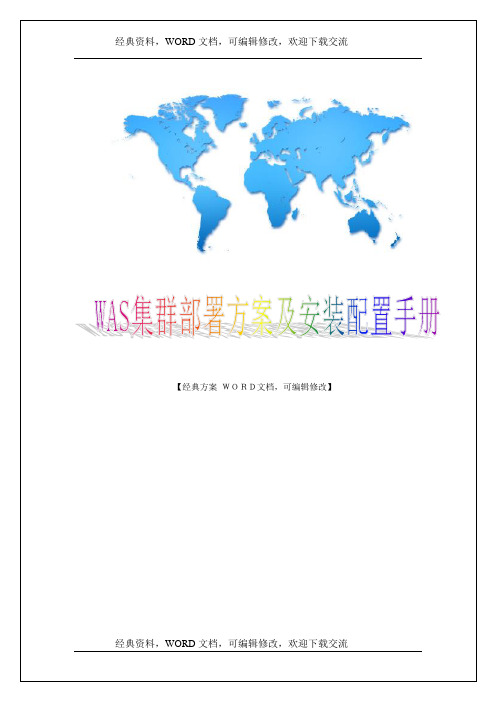
【经典方案WORD文档,可编辑修改】一、四台服务器拓朴结构四台机器IP地址,名称与安装内容主机名IP 安装软件(组件)app1WASND 7.0( WAS)(DM+APPSRV01) app2WASND7.0( W AS)( APPSRV01) web1HIS+PLUGINSweb2HIS+PLUGINS其中DM控制台管理用户admin,口令两个web服务器的管理用户也是admin,口令二、安装后验收可打开应用服务器主机的控制管理台,管理用户admin,口令******服务器->集群下建有应用集群服务器->应用服务器下建有两个WEB服务节点共有五个,分别是一个控制节点(一个dmgr节点),两个受控节点(两个app节点),两个非受控节点(两个web节点)集群下各受控节点已同步,并启动服务;两个WEB服务已生成插件、传播插件并启动。
在DMGR控制管理台可直接控制两个WEB的启动与停止。
三、安装前系统检查✓群集安装时,确认所有机子的日期要一致✓确认磁盘空间足够两个应用服务器的安装文件放在/was_install两个WEB服务器的安装文件放在/http_install安装目录都是安装于默认的/opt目录下两个应用服务器安装后生成目录/opt/IBM/WebServer/AppServer两个WEB服务器安装后生成目录/opt/IBM/HTTPServer两个WEB服务器的目录/opt/IBM/HTTPServer/plugins放有插件✓确认管理域之内的所有的机器主机名和ip地址相互能够ping通在安装前,要确保四台机的/etc/hosts文件里面增加四台机的ip与主机名,修改如下**.**.**.1 app1**.**.**.2 app2**.**.**.3 web1**.**.**.4 web2(对于初次安装系统后的主机,因为没有在HOSTS文件中增加此类记录,会导致安装失败,现象是安装后生成的profiles不完整,并且startManager.sh执行失败,启动不了管理服务。
- 1、下载文档前请自行甄别文档内容的完整性,平台不提供额外的编辑、内容补充、找答案等附加服务。
- 2、"仅部分预览"的文档,不可在线预览部分如存在完整性等问题,可反馈申请退款(可完整预览的文档不适用该条件!)。
- 3、如文档侵犯您的权益,请联系客服反馈,我们会尽快为您处理(人工客服工作时间:9:00-18:30)。
WebSphere集群安装说明目录WebSphere集群安装说明 (1)一、集群的安装 (2)二、Deployement Manager的安装 (2)三、Websphere update Installer的安装 (7)四、Websphere 补丁的安装 (10)五、安装HIS和Plugin (17)六、Websphere 节点的安装 (22)1.32位机器的操作 (22)2.64位机器的操作 (29)七、Websphere 集群的创建 (31)八、配置web服务器 (36)九、应用数据源的配置 (37)十、应用部署 (40)十一、命令操作 (42)十一、nfs操作 ...................................................................................... 错误!未定义书签。
十二、注意事项 .................................................................................... 错误!未定义书签。
十三、程序更新 .. (42)十四、相关地址: ................................................................................ 错误!未定义书签。
一、集群的安装WAS集群由一组应用服务器组成,每个服务器上部署了同样的应用程序。
通过集群可以实现可扩展性(服务更多客户,提高吞吐量),负载均衡(平衡负载资源,使资源得以有效利用),高可用性(提供故障恢复和补偿机制,在关键性业务中提供容错功能)。
WAS ND提供水平集群和垂直集群两种形式,垂直集群是指同一机器上部署多个服务器,充分利用硬件资源,而水平集群利用多台机器资源,每台机器部署相同的应用。
二、Deployement Manager的安装Was安装,在安装介质下输入命令./install下一步下一步选择安装路径,一般默认即可;选择安装Deplyment Manager填写启用安全性用户;安装成功后;三、Websphere update Installer的安装安装updateinstaller 7(安装6.1.0.23)需要update7来安装;点击UpdateInstaller/install四、Websphere 补丁的安装进行was打补丁;将was的补丁放到/opt/IBM/WebSphere/UpdateInstaller/maintenance目录下,打补丁前需停止was的java进程;6.1.0-WS-IHS-LinuxX32-FP0000023.pak6.1.0-WS-WAS-LinuxX32-FP0000023.pak6.1.0-WS-PLG-LinuxX32-FP0000023.pak下一步下一步:补丁安装完毕。
环境配置1.hosts配置如果使用的是Linux操作系统,hosts文件在/etc/目录下面。
2.语言环境配置为了防止出现乱码,需要配置语言环境。
到/etc/sysconfig目录下,修改i18n文件。
修改成LANG="en_US.UTF-8"SUPPORTED="zh_CN.GB18030:zh_CN:zh:en_US.UTF-8:en_US:en"SYSFONT="latarcyrheb-sun16"3.JDBC配置如果要使用db2,则需要把DB2的jdbc加到路径里面。
我们把DB2的jdbc文件打包,上传的服务器上,然后解压。
我们可以把这些jar包放在/opt/IBM/SQLLIB/java/目录下面,然后,就需要在WAS服务器集群里面增加JDBC的设置。
4.Java安全配置(统一认证需要用,其他情况可以不操作)如果需要安装统一认证,那么就需要安装这个Java安全配置到/opt/IBM/WebSphere/AppServer/java/jre/lib/security/目录下面,先把local_policy.jar和US_export_policy.jar备份,然后下载我们需要的local_policy.jar和US_export_policy.jar。
然后修改java.security,在里面加上security.provider.9=com.ibm.crypto.fips.provider.IBMJCEFIPS然后保存,并重启所有java进程。
五、安装HIS和Plugin1:在IHS目录下输入命令./install六、Websphere 节点的安装1.32位机器的操作对于32位的机器,我们可以用下面的办法来操作。
跟步骤一种Deployment Manager 安装类似,在选择的选定制或者无,如果选择空,后续用概要管理工具进行单独安装;单独安装custom profile安装前启动was dm服务器,登录http://17.0.7.48:9060/ibm/console/验证然后opt/IBM/WebSphere/AppServer/bin/ProfileManagement/pmt.sh为了便于发现问题,我们需要把这里的“稍后联合此节点”勾选上,我们可以再后面使用addNode命令来联合节点。
要联合节点,我们需要到节点的bin目录下面/opt/IBM/WebSphere/AppServer/profiles/Custom01/bin/运行./addNode.sh was1cls9 8879其中was1cls9是我们安装了DM的服务器的名字,我们把这个节点加到DM上去(DM=Deployment Manager)。
然后需要输入DM的用户名和密码,然后节点会加入到DM中。
在联合节点的时候常见的问题1.服务器时间不同步。
如果服务器时间不同步,就没办法联合节点,需要节点间的时间要同步,时间差不能超过5分钟。
2.DM用户名和密码不对。
3.节点的cellName重复。
用命令行创建Node的时候会发生这个问题,需要注意。
2.64位机器的操作对于64位的机器,在增加节点的时候,没有办法使用图形化界面来操作,我们只能通过命令行来增加节点。
比如我们需要新建一个Deployment Manager,我们可以在/opt/IBM/WebSphere/AppServer/bin目录下,使用下面的命令./manageprofiles.sh -create -templatePath /opt/IBM/WebSphere/AppServer/profileTemplates/dmgr/ -profileName Dmgr01 -profilePath /opt/IBM/WebSphere/AppServer/profiles/Dmgr01 -enableAdminSecurity true -adminUserName wasadmin -adminPassword wasadmin -hostName was1cls9 -nodeName was1CellManager01 -cellName was1Cell01该命令会为我们创建一个Deployment Manager,用户名和密码是wasadmin。
创建成功后,我们需要创建Custom节点。
在我们需要创建节点的机器的/opt/IBM/WebSphere/AppServer/bin目录下,运行命令。
比如我们需要在和Deployment Manager同一台机器上面安装一个Custom节点,我们可以使用下面的命令./manageprofiles.sh -create -templatePath /opt/IBM/WebSphere/AppServer/profileTemplates/managed/ -profileName Custom01 -profilePath /opt/IBM/WebSphere/AppServer/profiles/Custom01 -hostName was1cls9 -nodeName was1Node01 -cellName was1Cell02其中,cellName不能和Deployment Manager的重复,不然会在加节点的时候出错。
对于另外的子的服务器,我们可以使用下面的命令创建Custom节点./manageprofiles.sh -create -templatePath /opt/IBM/WebSphere/AppServer/profileTemplates/managed/ -profileName Custom01 -profilePath /opt/IBM/WebSphere/AppServer/profiles/Custom01 -hostName was2cls9 -nodeName was2Node01 -cellName was2Cell01其中,节点的名称和Cell名称不要搞错。
节点创建完成之后,我们需要检查一下所有的参与集群的服务器的时间是否一致,每台服务器的时间差不能超过5分钟。
然后我们需要到Deployment Manager 的profiles的目录下面,也就是/opt/IBM/WebSphere/AppServer/profiles/Dmgr01/bin目录下面,运行./startManager.sh命令,启动Deployment Manager。
然后在每个Custom节点的bin目录下,也就是/opt/IBM/WebSphere/AppServer/profiles/Custom01/bin目录下,运行./addNode.sh was1cls9 8879其中was1cls9是Deployment Manager的机器的地址。
建议在32位的系统上,把节点加到Deployment Manager的操作也用这个命令行来操作,图形化界面有些出错不会显示。
把所有的Node都加到Deployment Manager里面之后,然后在Custom节点的bin目录下,运行./startNode.sh命令,把节点启动。
在联合节点的时候常见的问题1.服务器时间不同步。
如果服务器时间不同步,就没办法联合节点,需要节点间的时间要同步,时间差不能超过5分钟。
2.DM用户名和密码不对。
3.节点的cellName重复。
用命令行创建Node的时候会发生这个问题,需要注意。
七、Websphere 集群的创建在集群中新建:定义集群的名字加入两个节点,(也可以更多)集群拓扑验证。
设置JVM点was1进入点选进程定义点选Java虚拟机设置初始堆大小为256,最大堆大小为2047,设置通用JVM参数为-Djava.awt.headless=true -Dfile.encoding=GBK -Ddefault.client.encoding=GBK八、配置web服务器1.< IHS-install>/bin目录下运行httpasswd -cm <install_dir>\conf\admin.passwd admin(admin 是以后管理IHS的用户名). 接着输入两次密码.2. 启动IBM HTTP Server 和IBM HTTP Administration Server.Adminctl startApachectl start3. <plunin-install>/bin/ configurewebserver1.sh文件拷贝到17.0.7.48的<was-install>/bin目录.4.启动DM服务startManager.sh5../configurewebserver1.sh -profileName Dmgr01 -user wasadmin -password wasadmin6.到配置管理控制台确认Web Server被成功加入.九、应用数据源的配置为了让将来发布在Cluster上的应用能连接到数据库,同时分别在两个节点作用域中配置同名的数据源步骤如下:先在数据源>JAAS-J2C认证数据>新建中一组标识用户然后新建下一步保存即可十、应用部署选择部署的应用下一步按ctrl键,同时选择testCluster和webserver1,并勾选下面的选择框,按应用键就可以。
